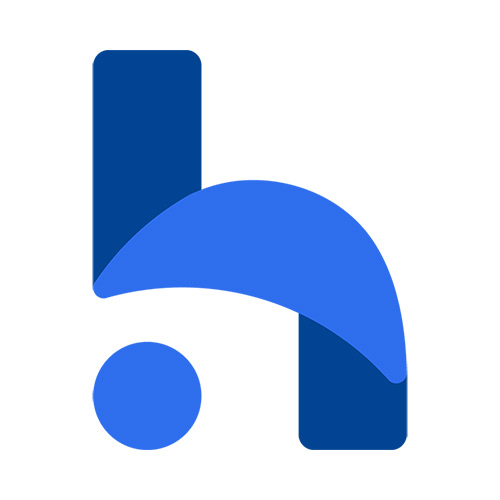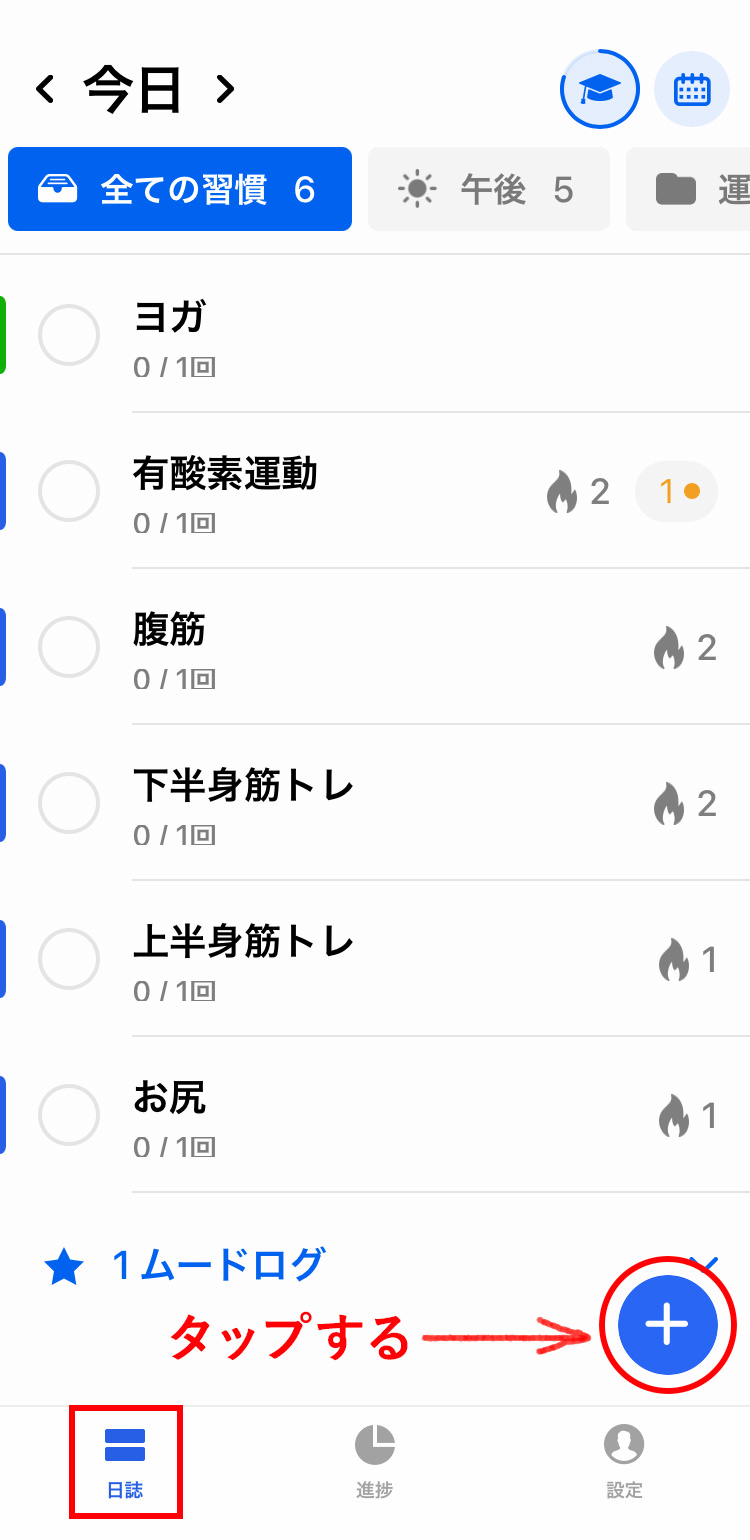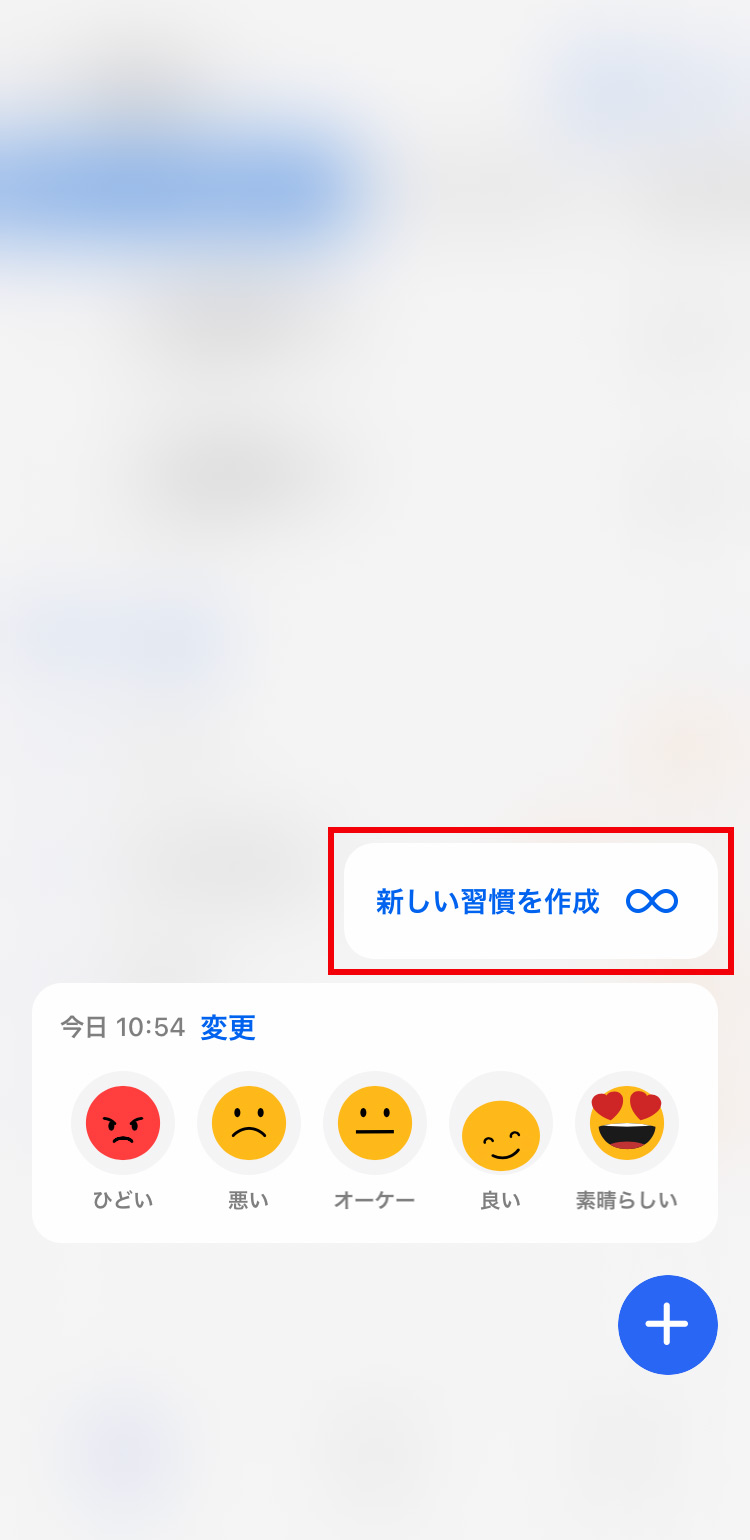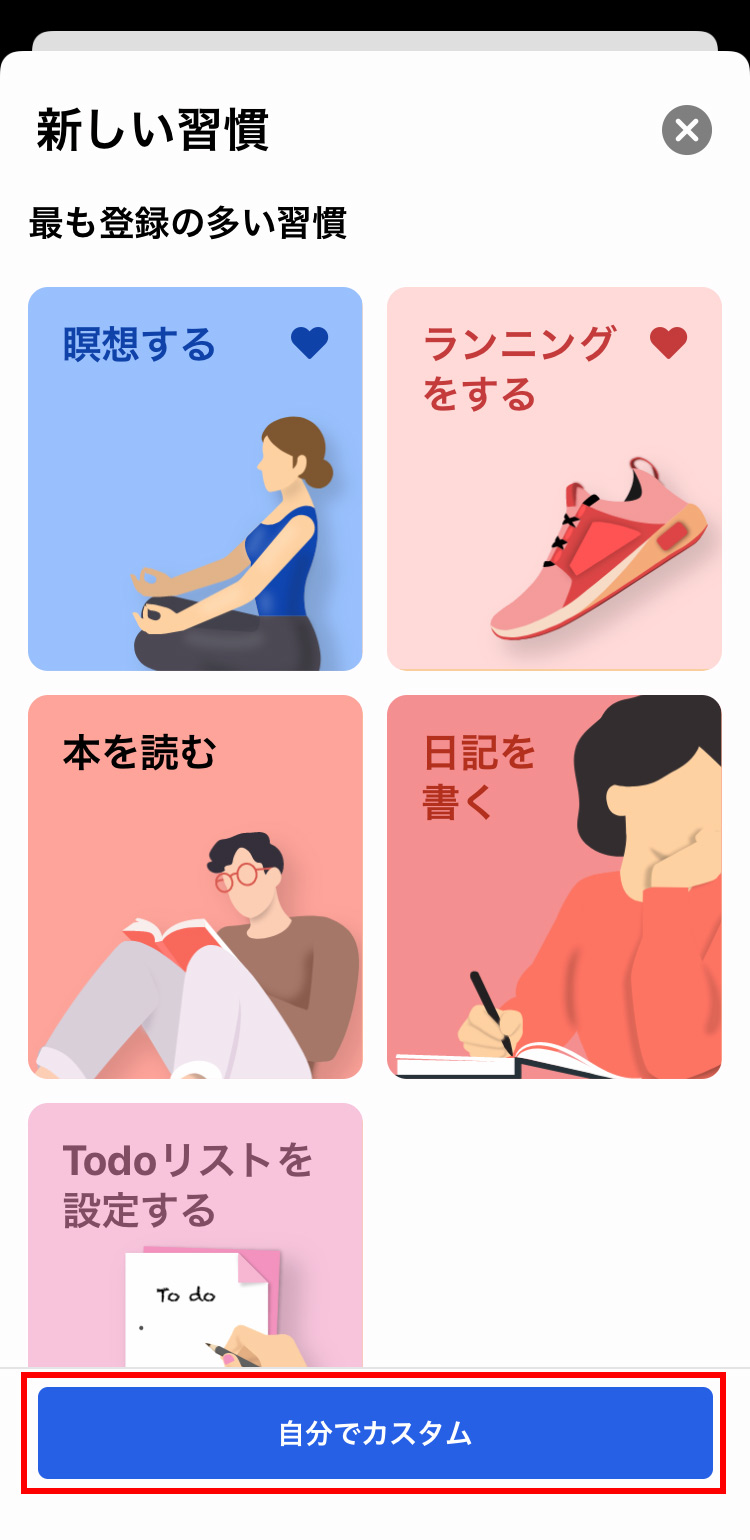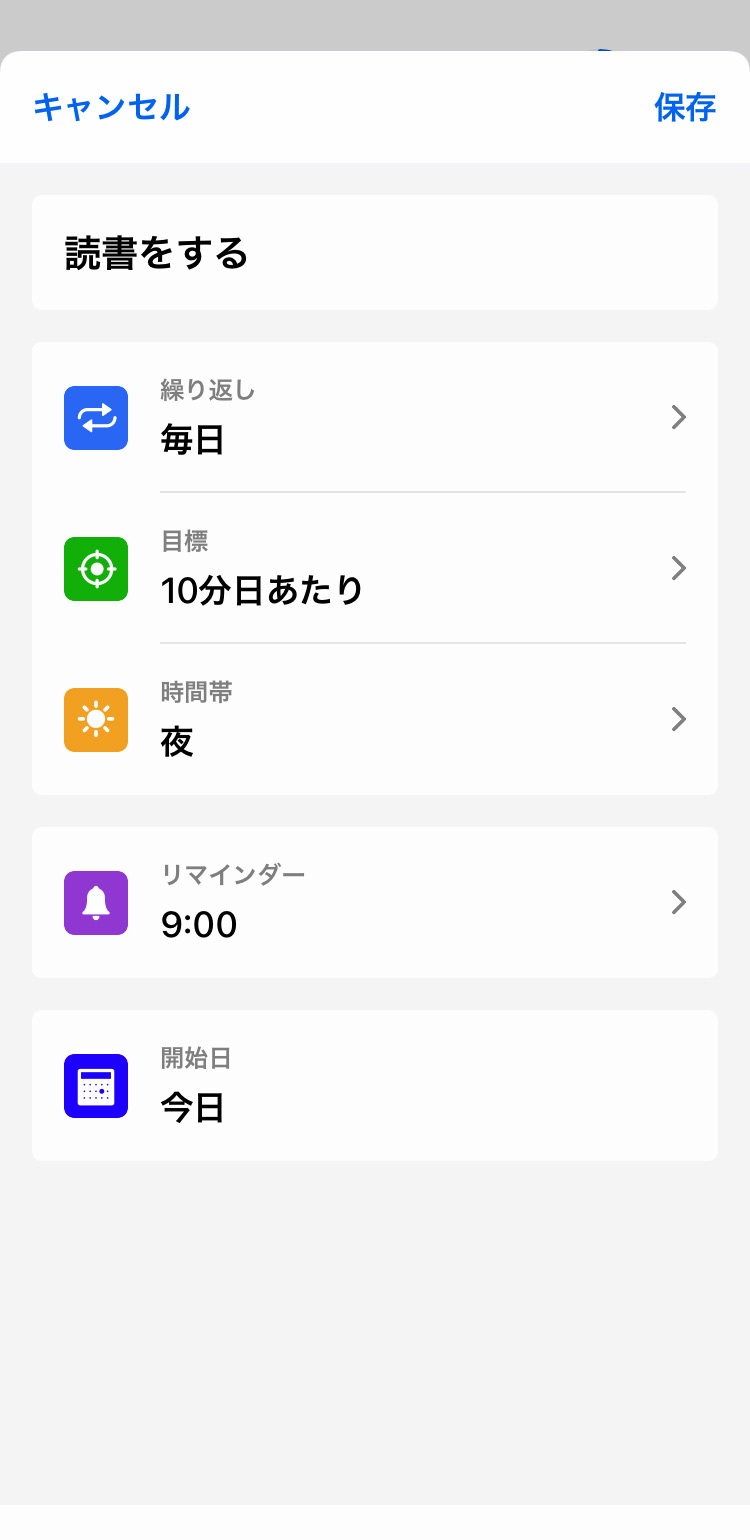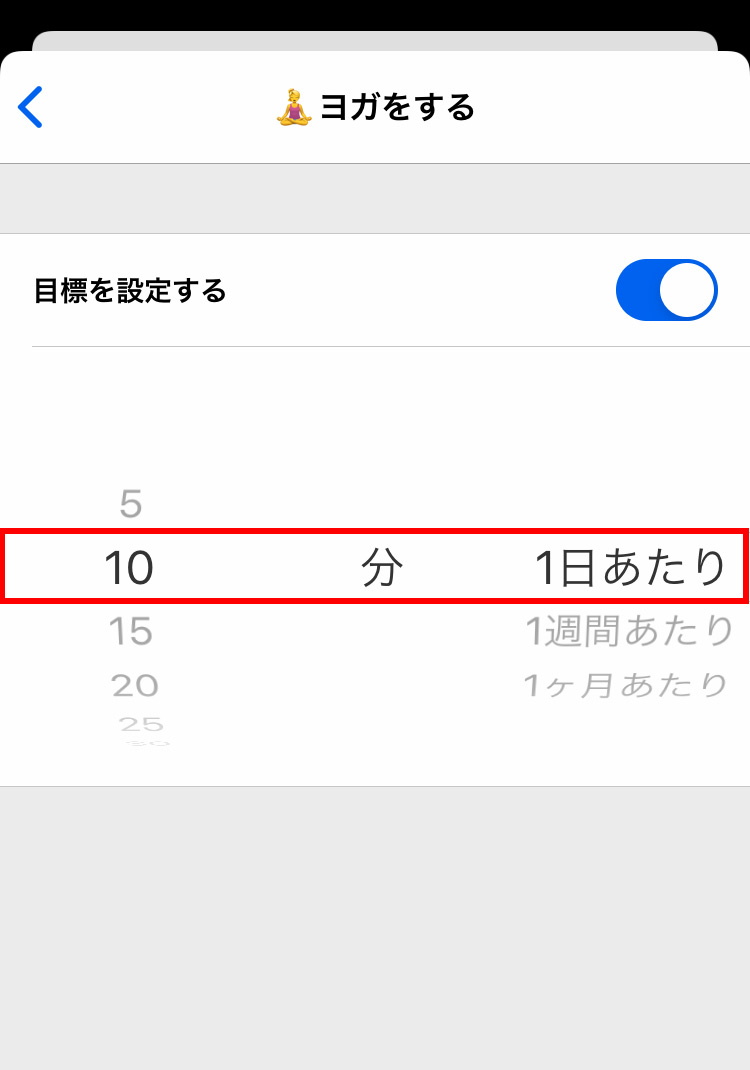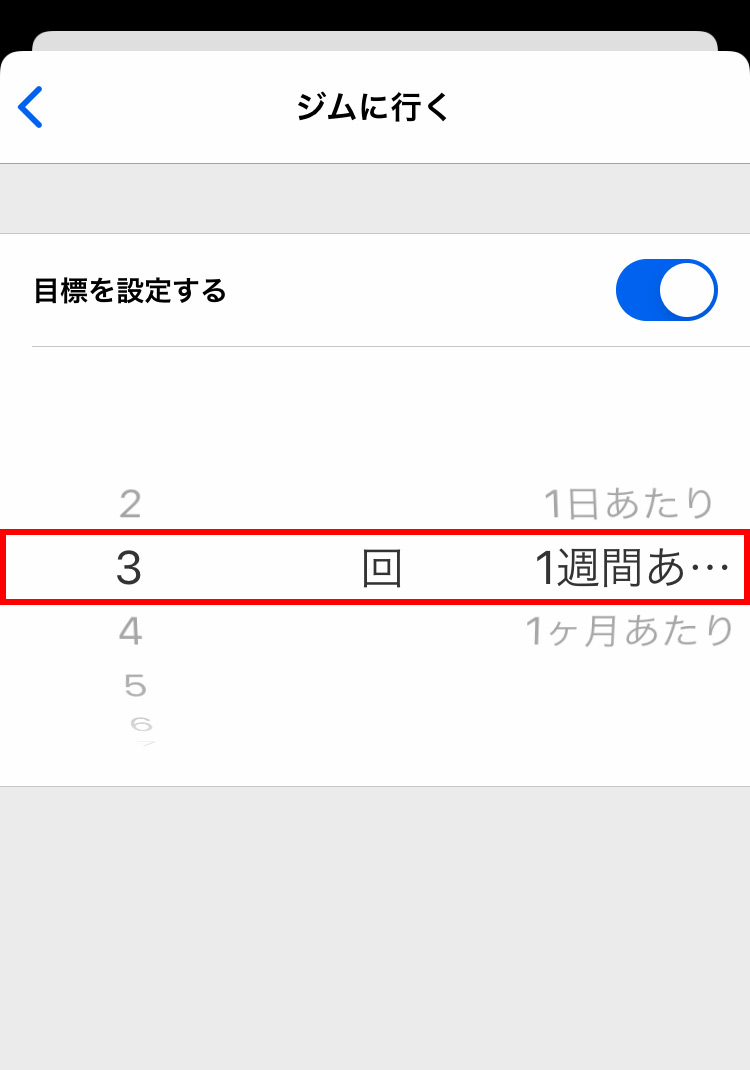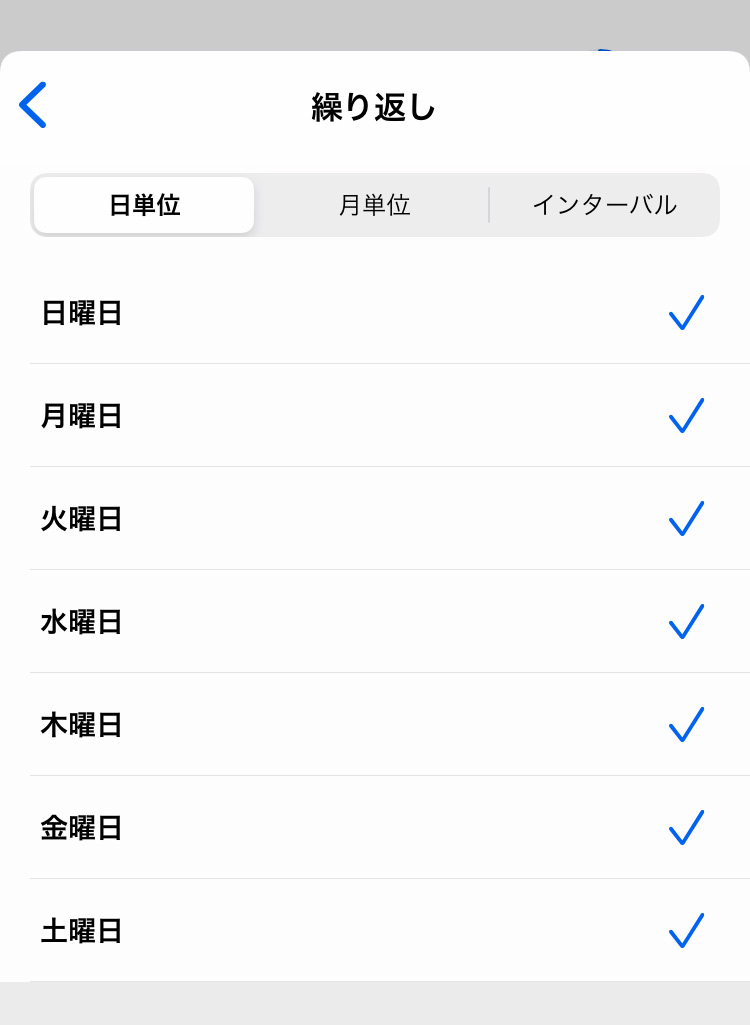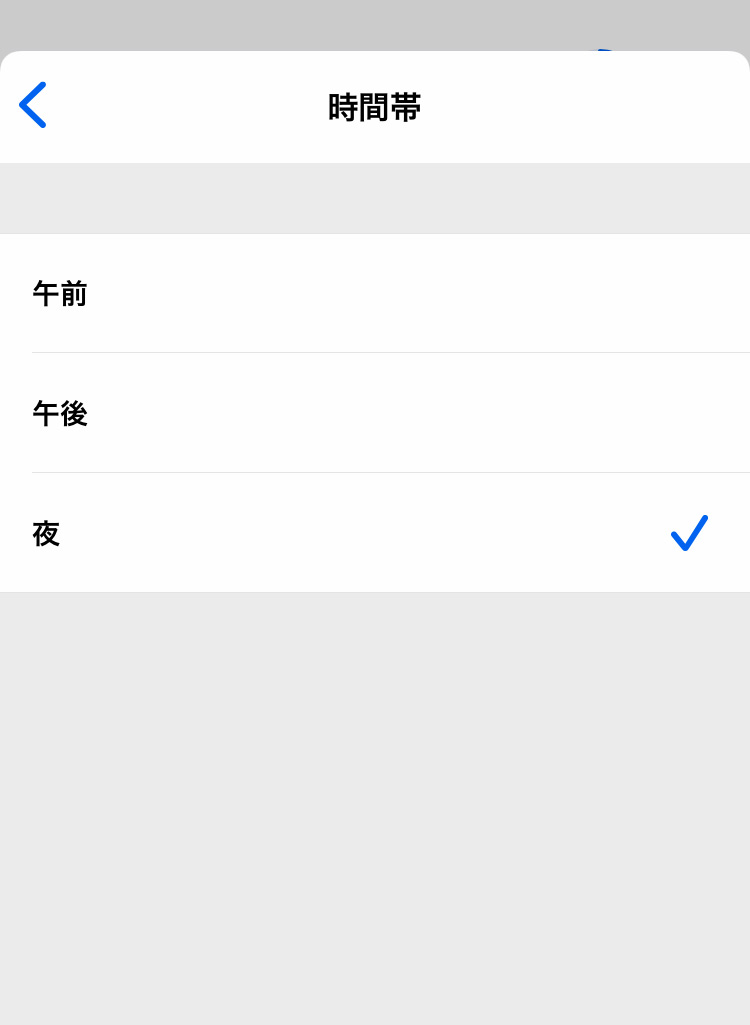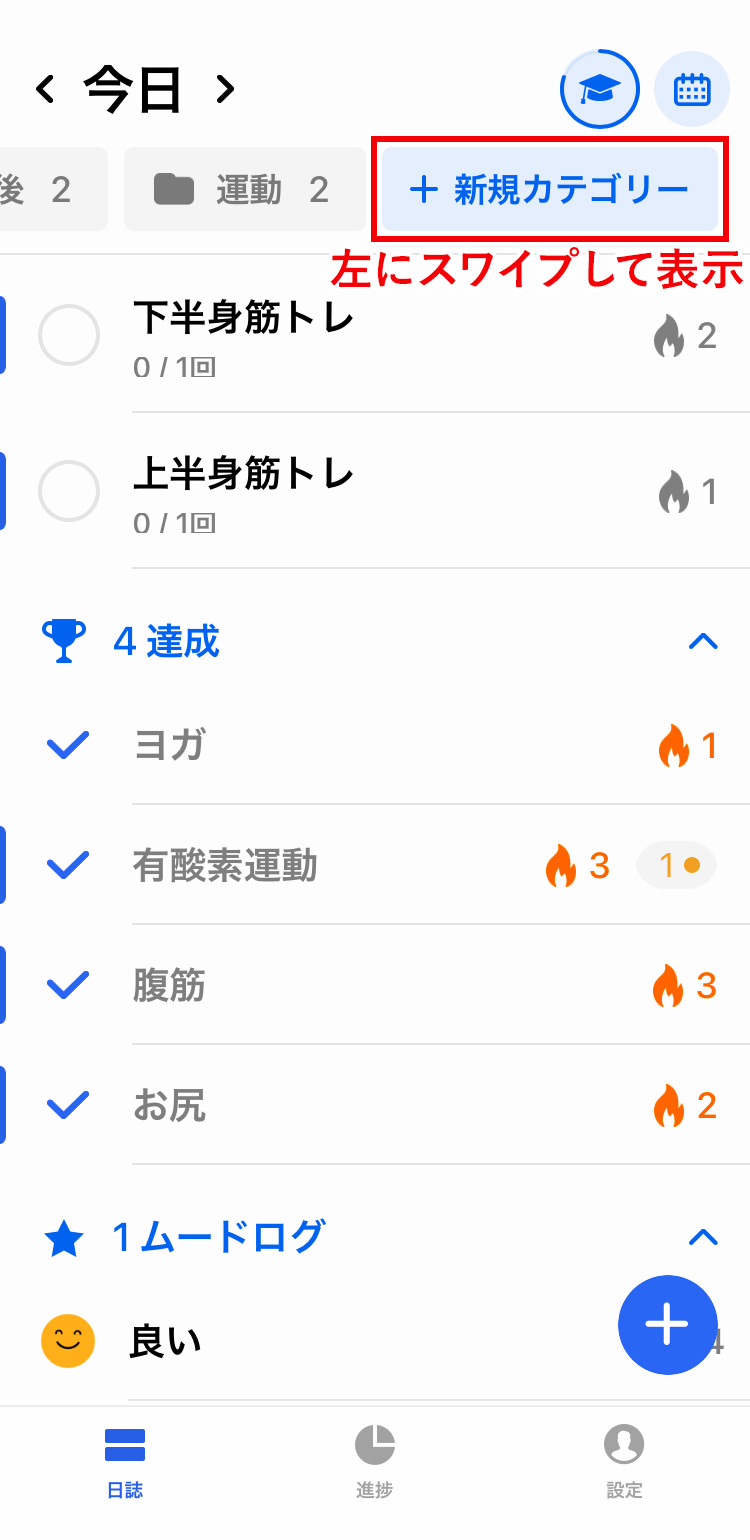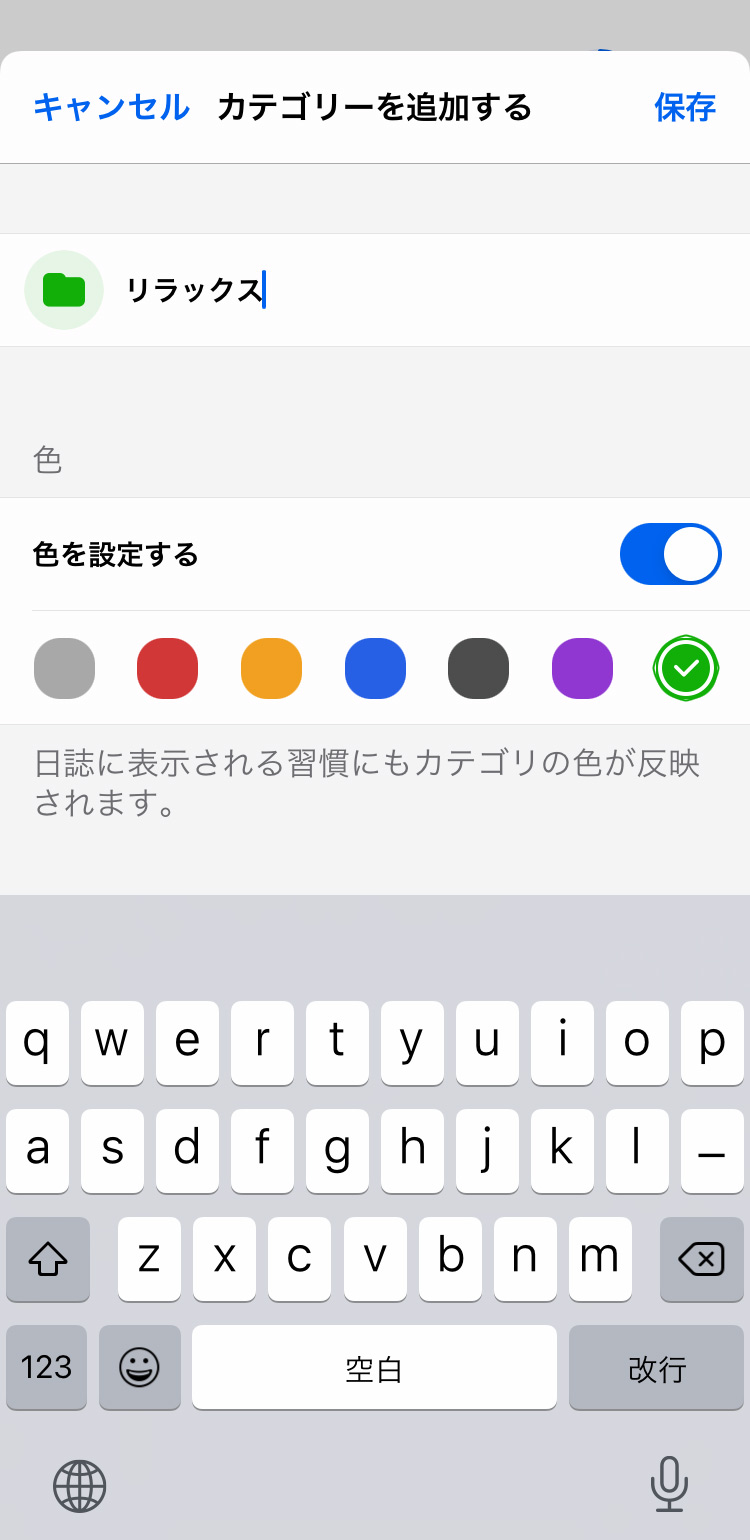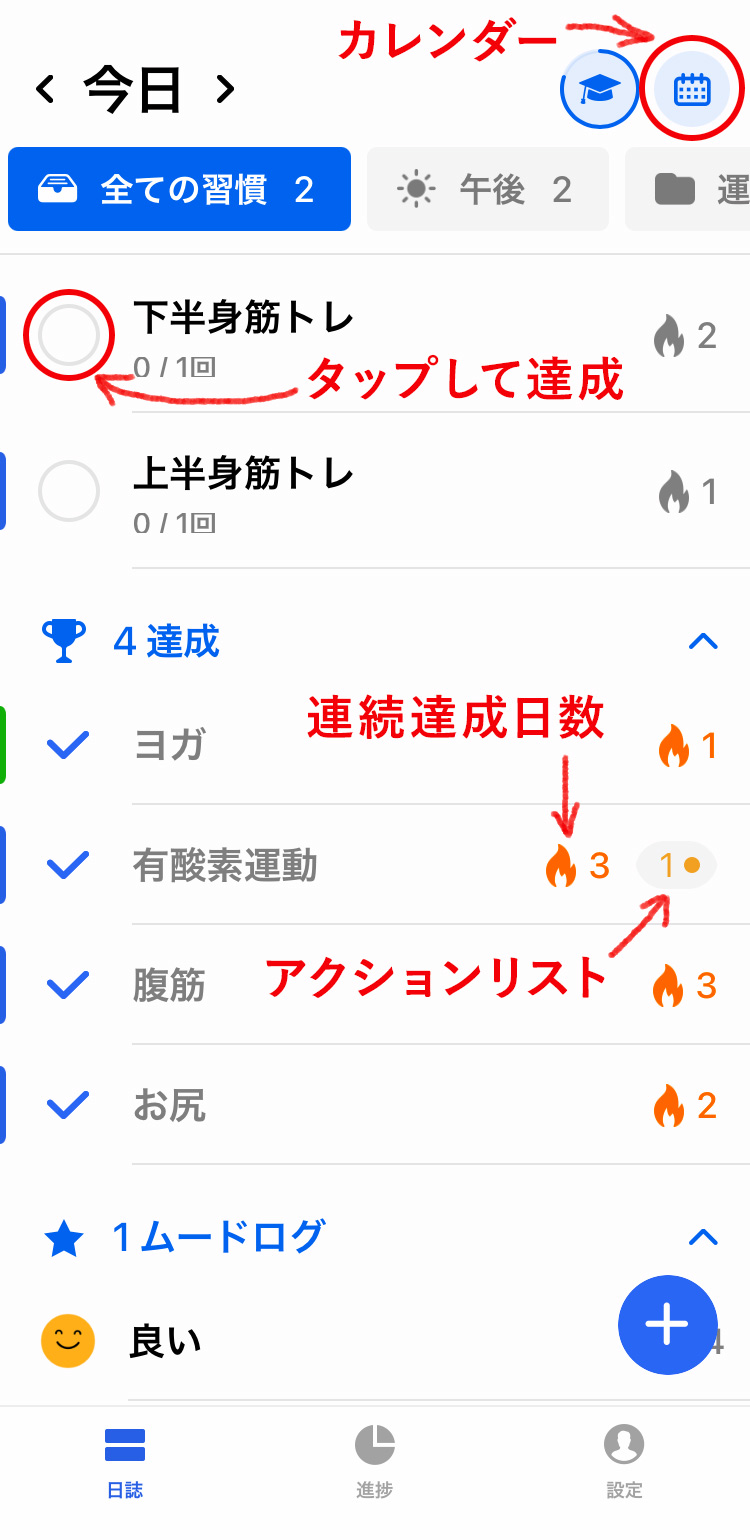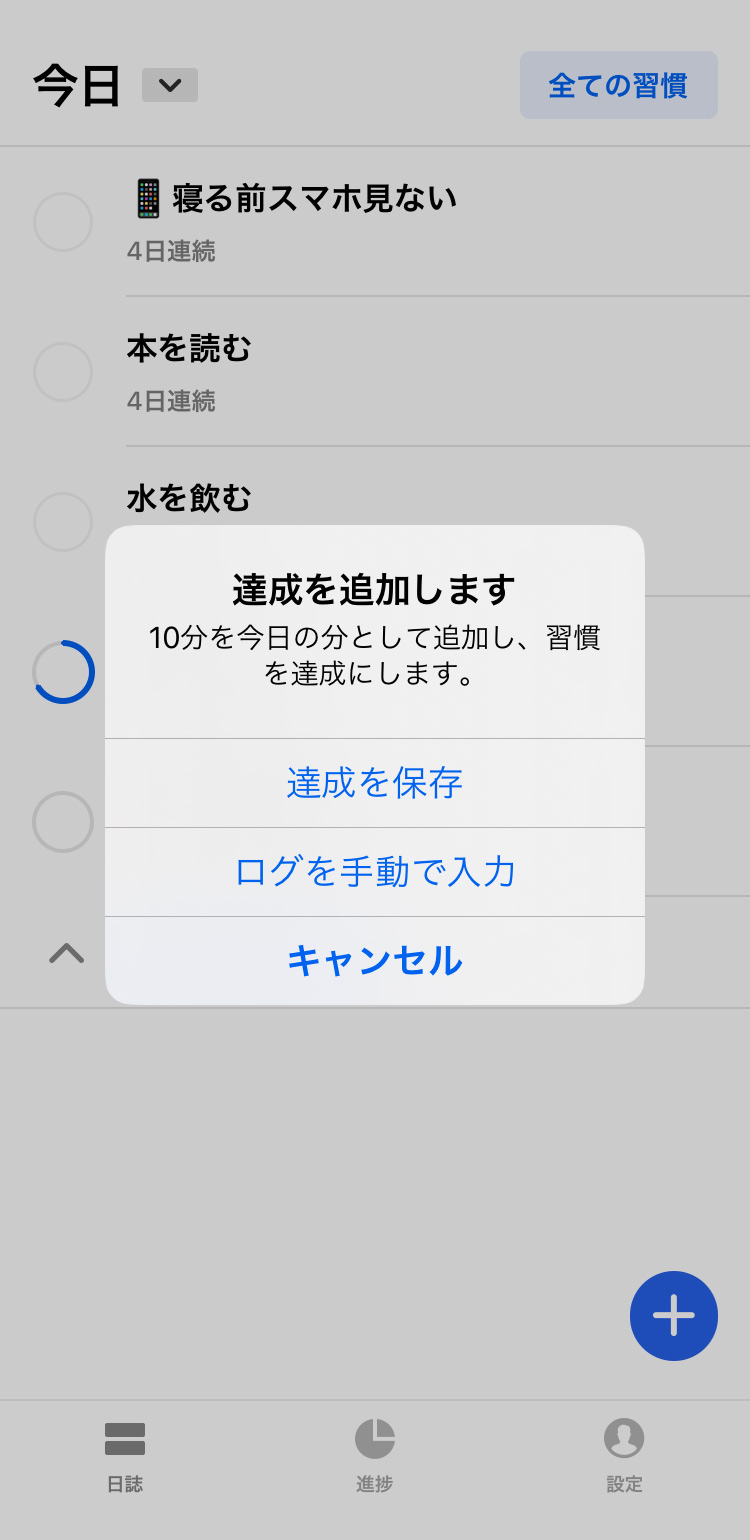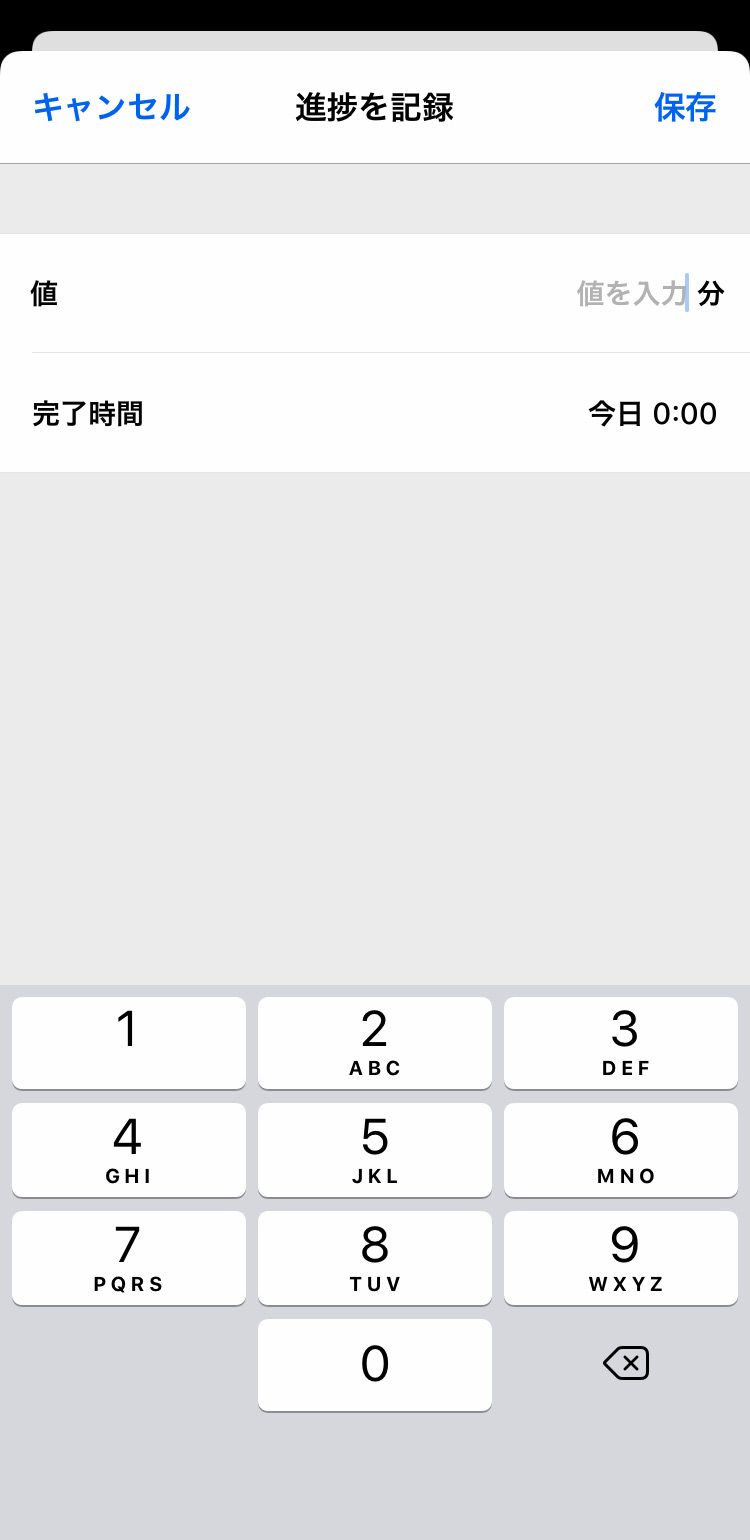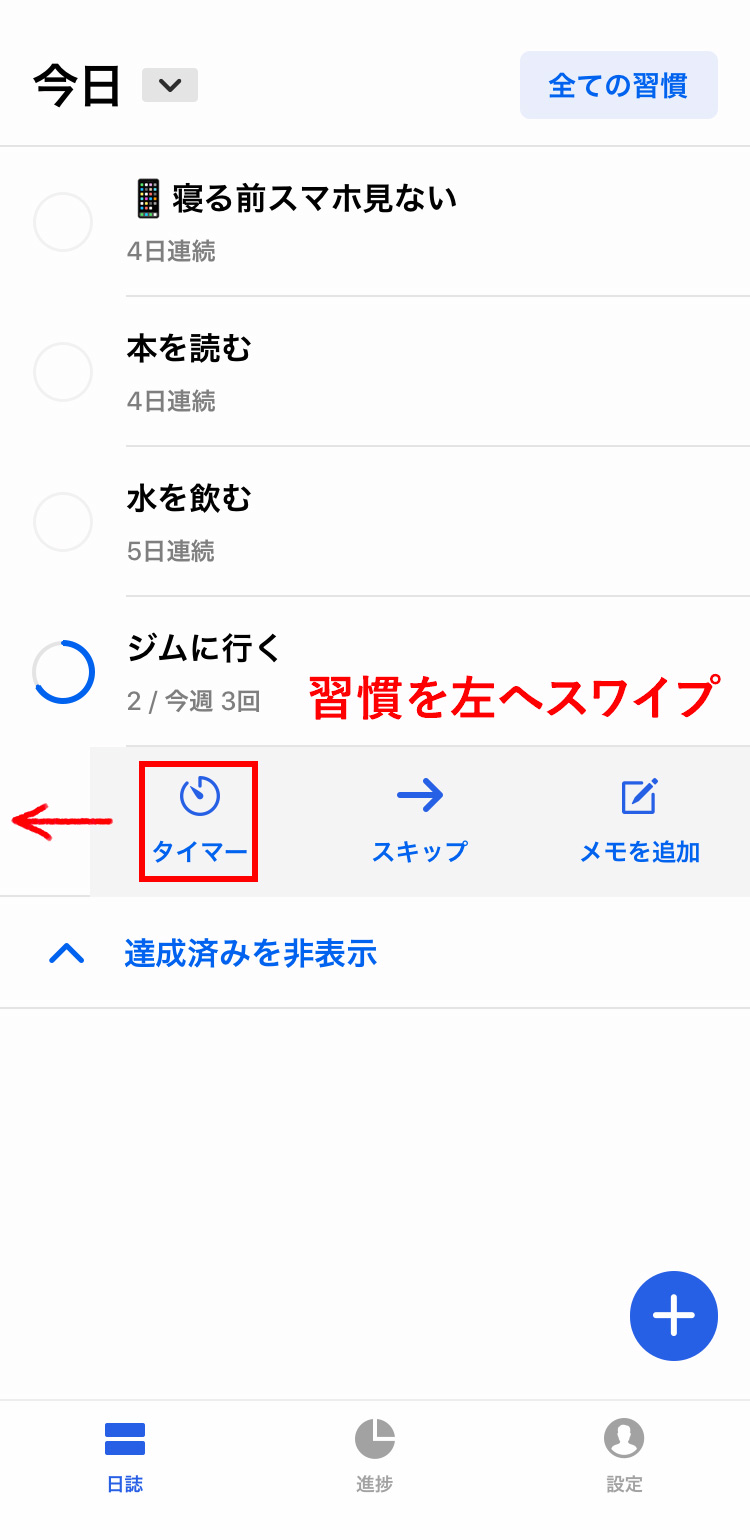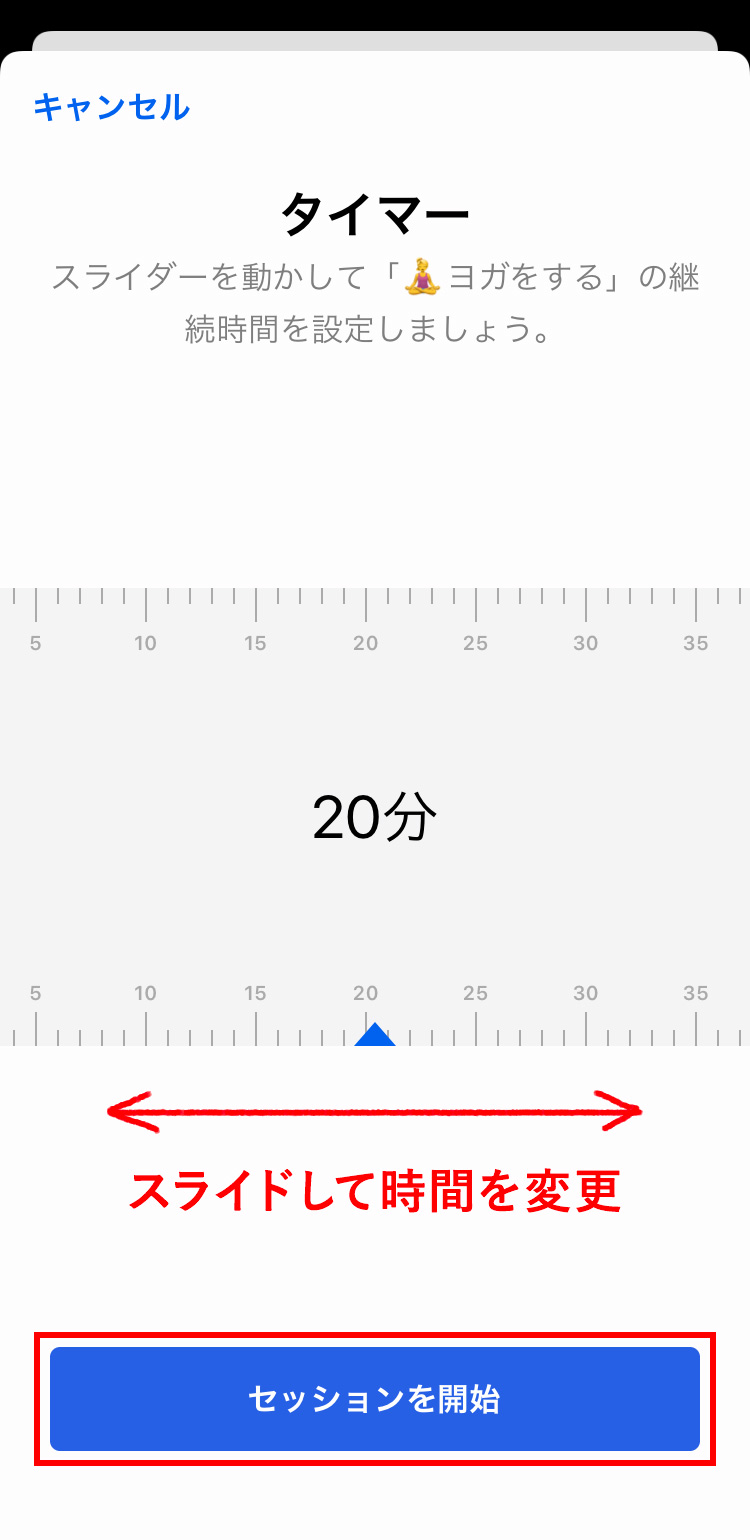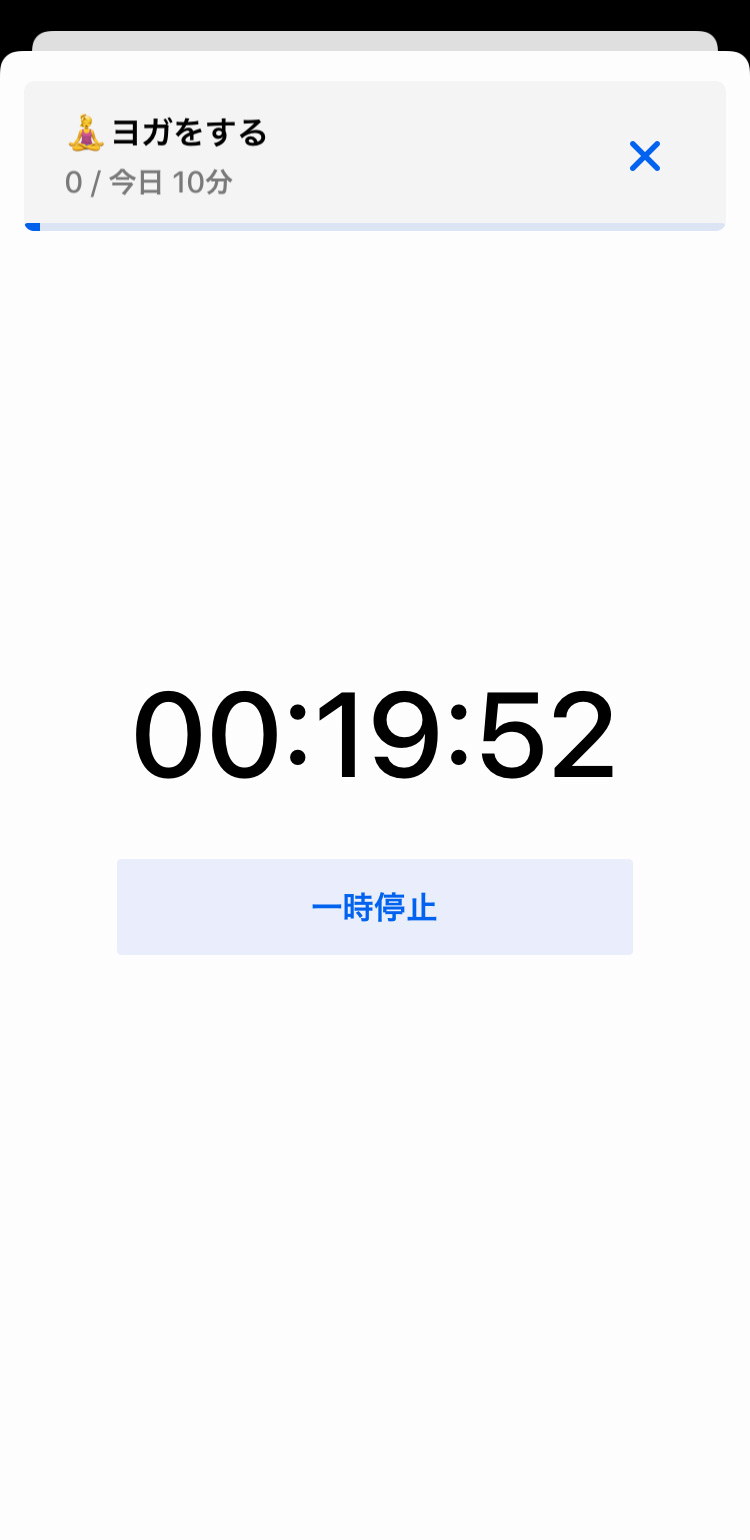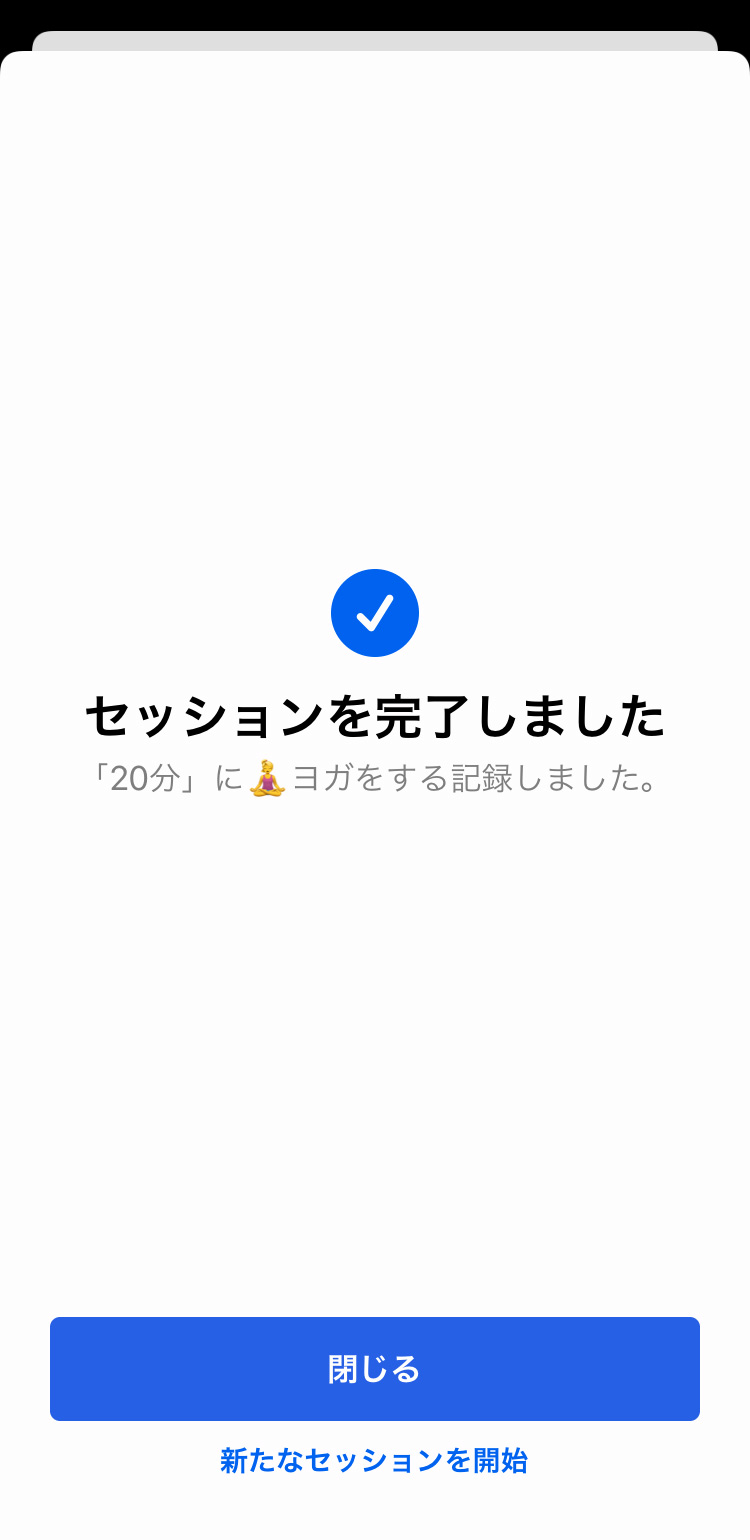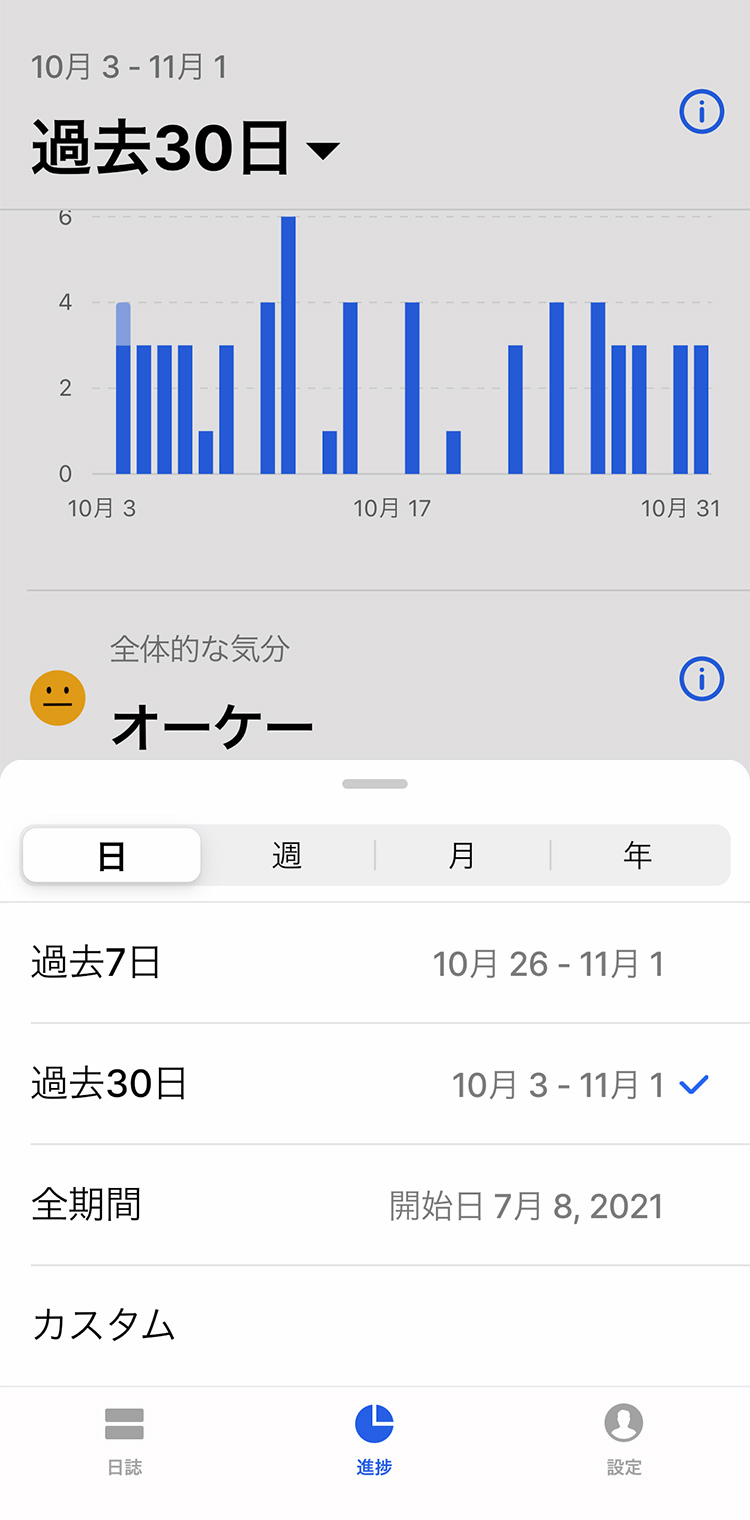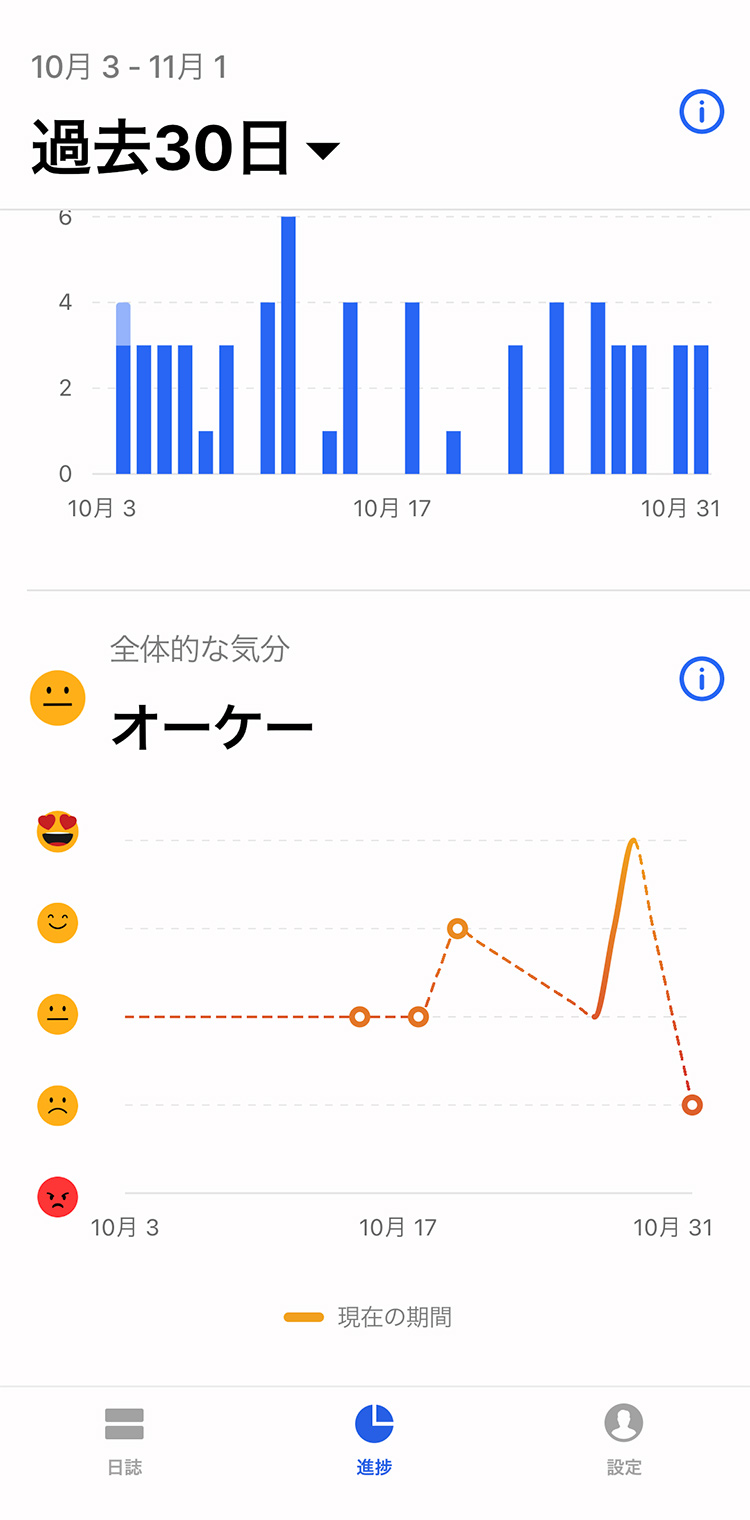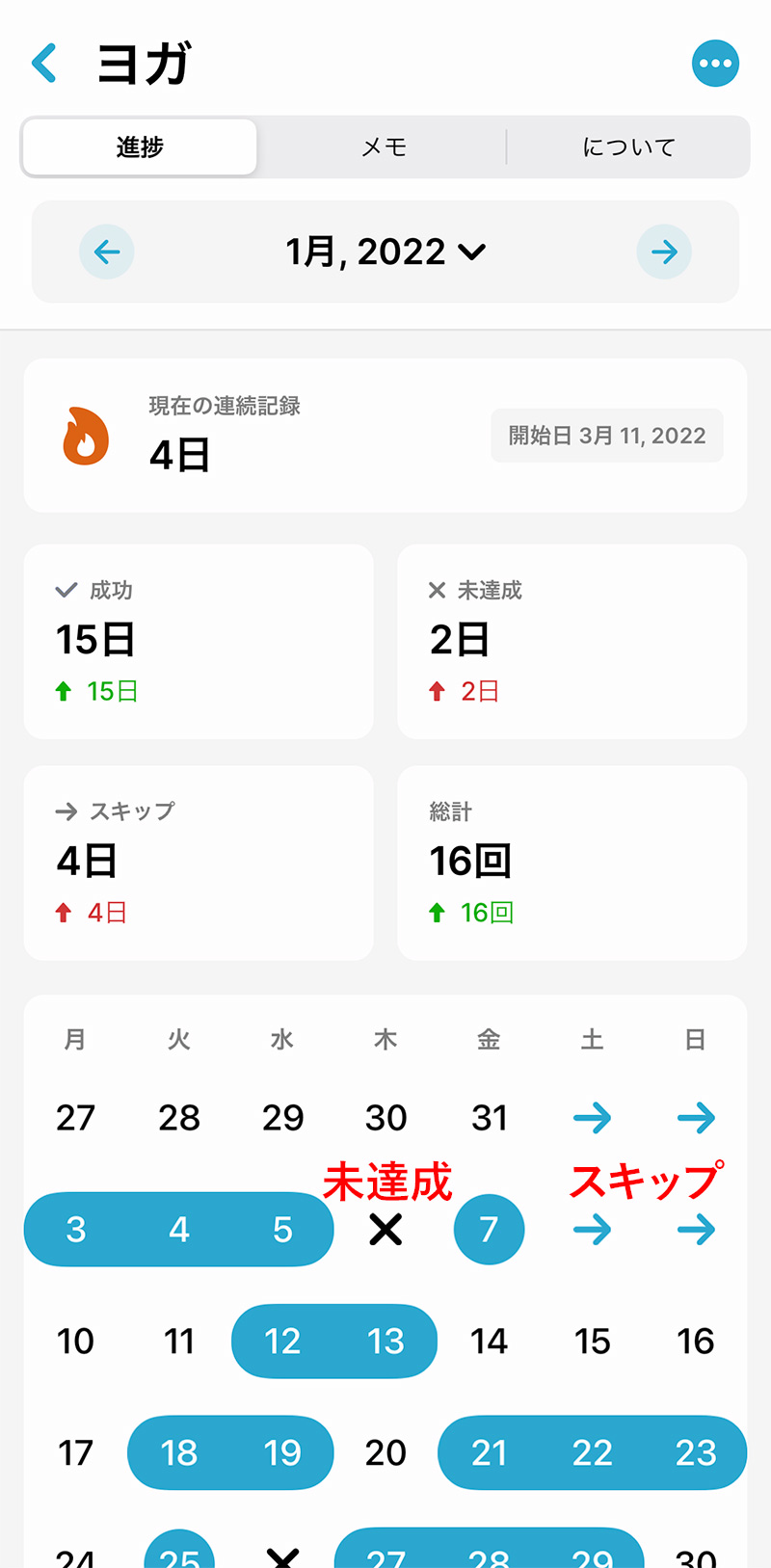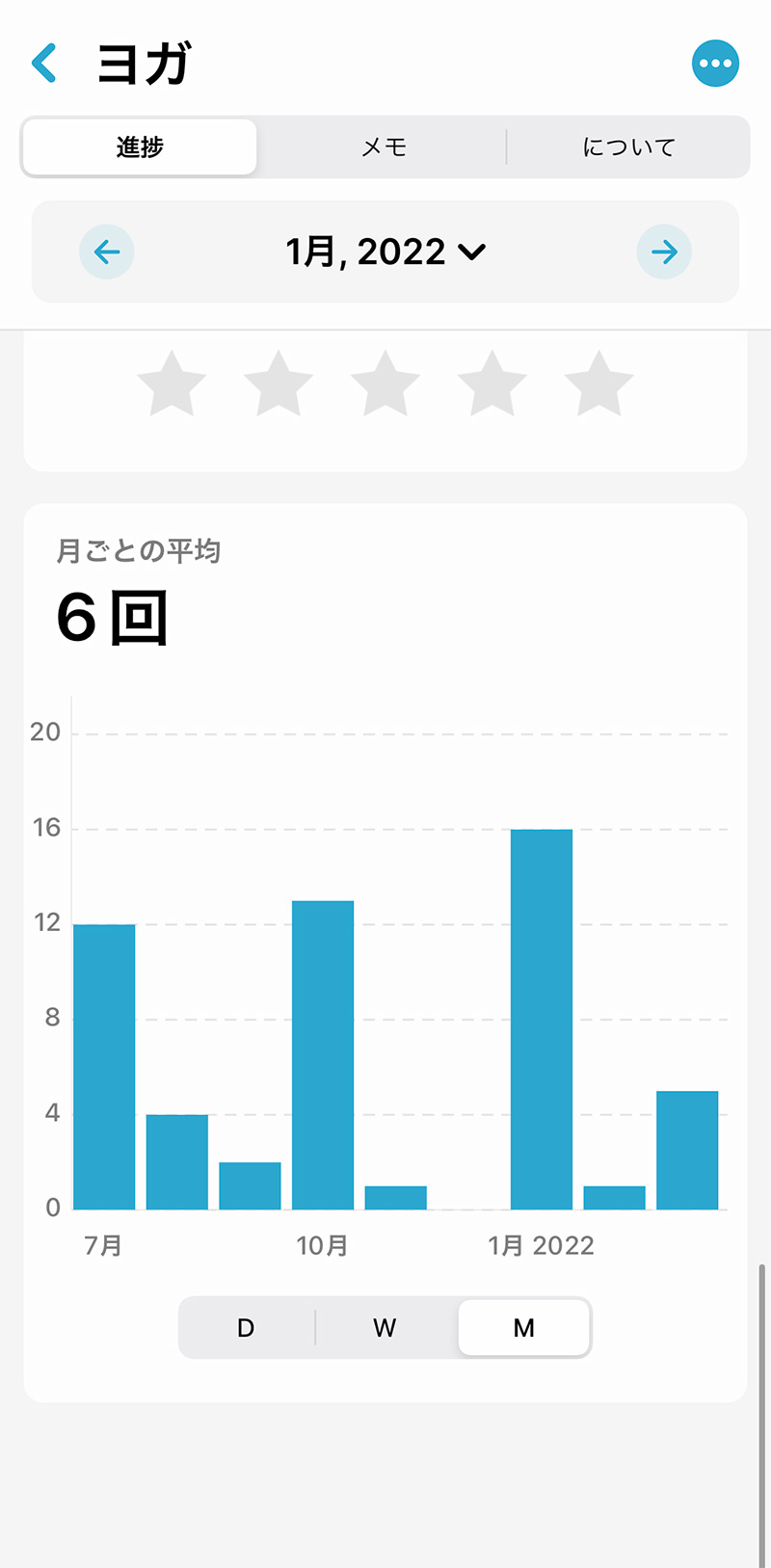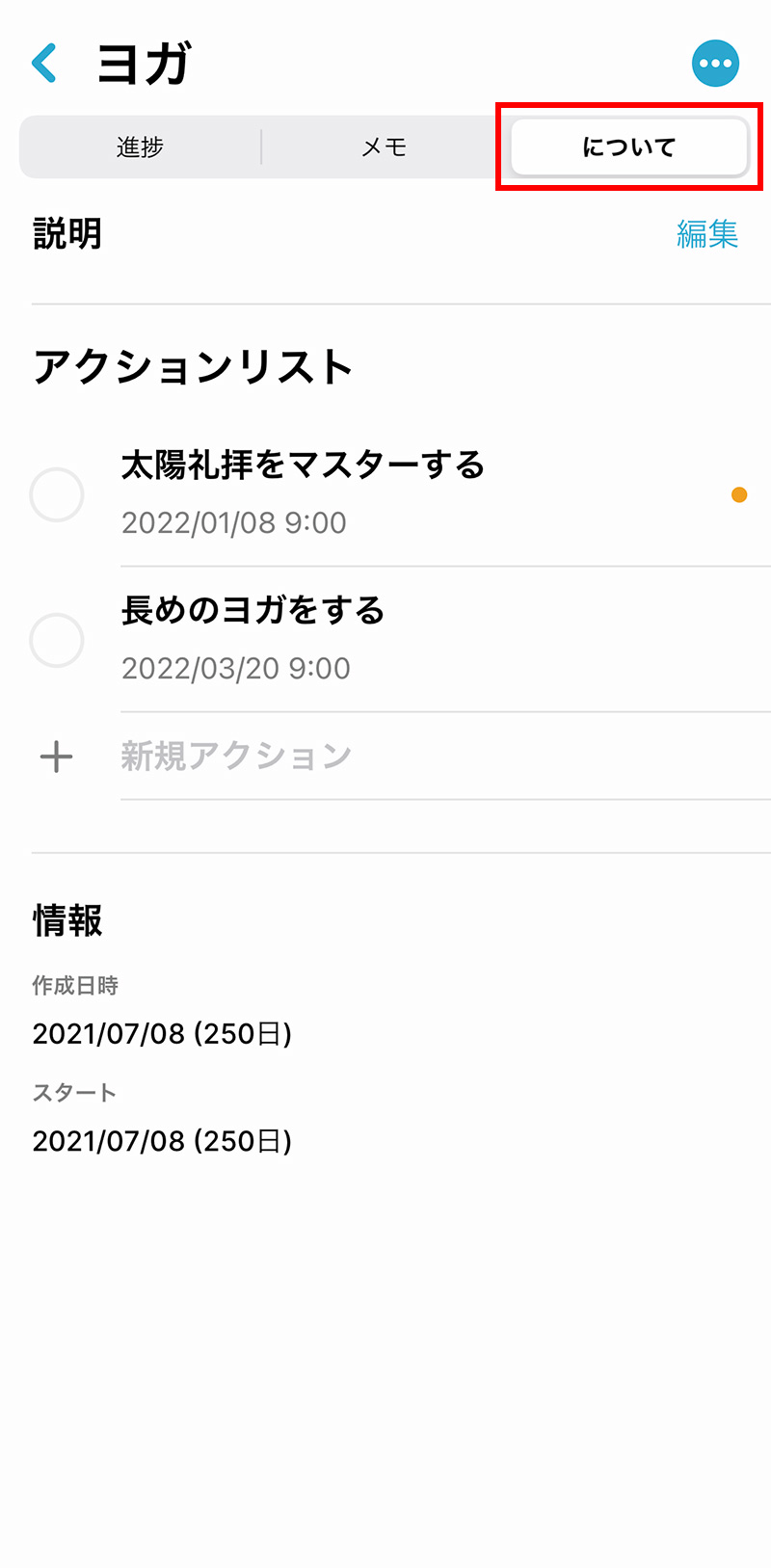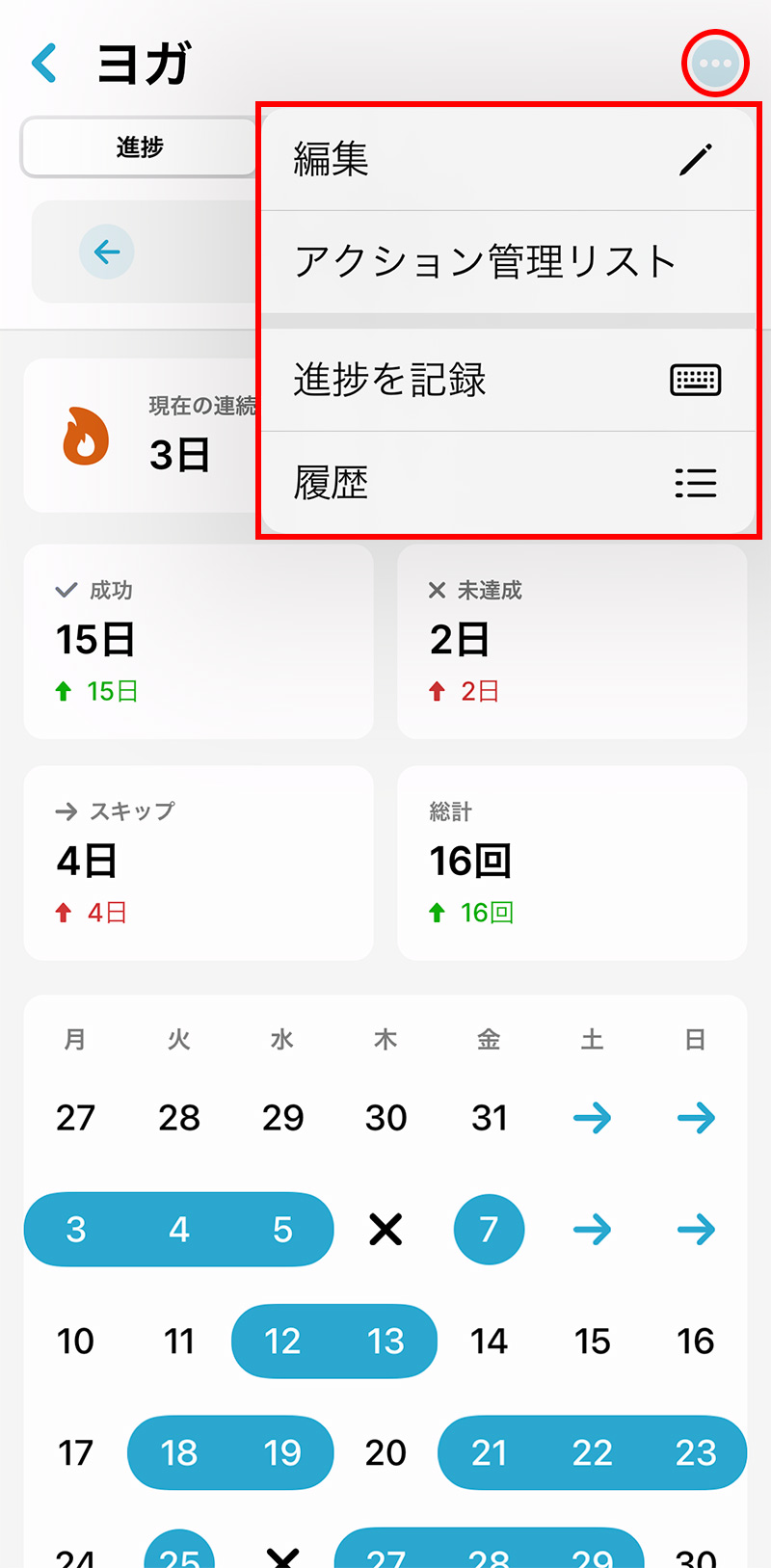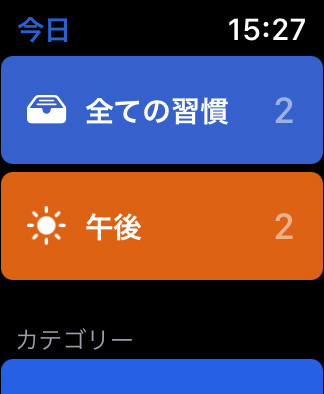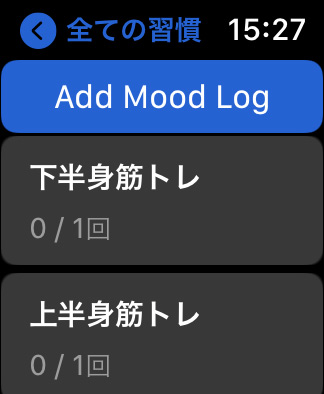使いやすいから続く!習慣化アプリ「Habitify」で理想の生活を送ろう【使用レビューと使い方】
※当ブログのリンクには一部広告が含まれています。
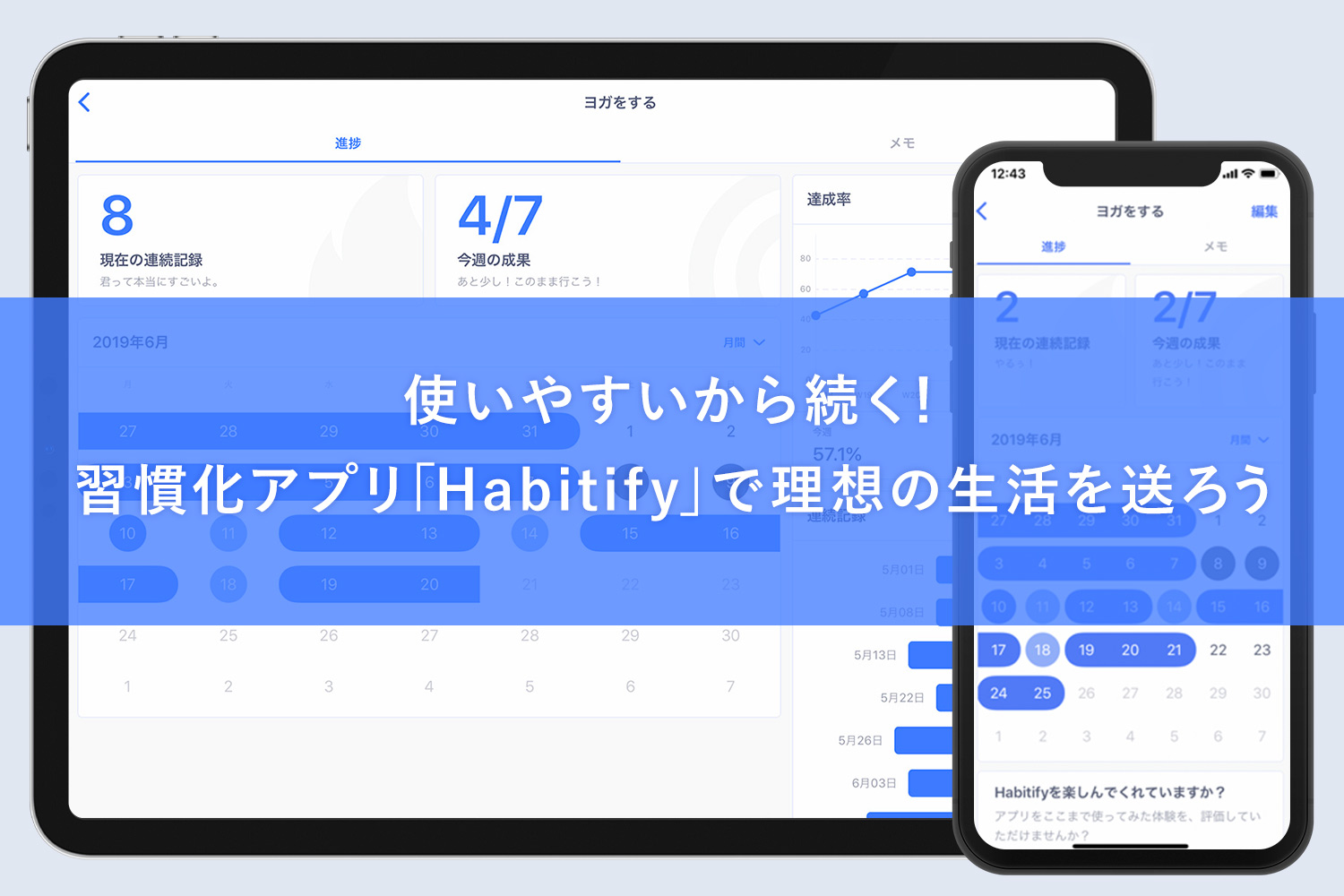
今年1年を理想の1年に!アプリで新しい習慣や目標を立ててみませんか?
この記事では、日々の習慣を身に付けるのに役立つ習慣化アプリ「Habitify」の使い方や機能をご紹介します。
習慣化・目標達成のためのアプリはかなりたくさんリリースされているのですが、Habitifyは操作がシンプルで使いやすく、洗練されたデザインが魅力です。
習慣化・時間管理アプリは以下の記事でも紹介しています。
目次
Habitifyってどんなアプリ?
Habitifyは、自分が身に付けたい習慣を管理・サポートしてくれるアプリです。
無料版とプレミアム版が用意されており、無料版では習慣を3つまで作成できます。習慣を4つ以上作成したり、より便利な機能を使いたい方は、プレミアム版へのアップグレードが必要です。
Habitifyの使い方
使い方はとても簡単で、
- 習慣を作成・登録
- 達成した項目をタップ
- 進捗や達成状況をデータで確認する
というシンプルな流れとなっています。私は主に運動管理で使っているので、習慣のタスクが全て運動になっていますが、自分が身に付けたい習慣を想像しながら読んでみてくださいね。
習慣を作成・登録する
アプリを初めて立ち上げると、ようこそ画面が表示されます。画面の指示通りに進めていくと、登録した習慣の一覧画面が表示されます。

1.習慣を登録は「日誌」画面で右下にある「+」ボタンをタップします。

2.「新しい習慣を作成」をタップします。今の気分を表す「ムードログ」のアイコンもここで追加できます。

3.サンプル以外の習慣を作成したい場合は「自分でカスタム」をタップします。

4.習慣名を入力し、「繰り返し・開始日・目標・リマインダー・時間帯」などの詳細を設定します。プレミアム機能では、リマインダーを複数設定できます。

5.「目標」では、時間や回数を設定できます。「1日30分」「1週間に2時間」といった複雑な目標が設定可能です。

6.以前はできなかった「複数回のチェックイン」も可能になりました!同じ習慣を1日に何回も行う場合でもOKです。

7.「繰り返し」は「日単位・月単位・インターバル(○日ごと)」の中から設定できます。

8.「時間帯」は「午前・午後・夜」の中から選びます。時間帯の設定方法は後述します。
習慣をカテゴリー分けする
習慣をカテゴリー分けして、カテゴリーごとに習慣を表示させたり、後述する進捗データを確認したりできます。

1.「日誌」画面上部の表示メニューを左にスワイプして、「+新規カテゴリー」をタップします。

2.カテゴリー名を入力し、色を設定したい場合は色を選択します。この色は「日誌」画面の習慣名の左横に表示され、「進捗」画面でも色分けされて表示されます。
習慣を達成済みにする
習慣を作成したら、あとはタップするだけです。様々なデバイスで内容が同期されるので、「いつでも・どこでも・簡単に」達成を記録することができます。

1.習慣を作成すると、メインの「日誌」画面に一覧が表示されます。習慣を達成したら、「○」をタップして達成済みにします。

2.右上のカレンダーアイコンをタップするとカレンダーが表示され、過去の記録をつけられます。
メインとなる「日誌」画面では、未達成・達成済みの習慣の他、習慣の連続達成日数、アクションリストの有無、今の自分の気持ちを表す「ムード」などが表示されます。
「目標」で時間の指定をした習慣の達成方法
習慣を作成する時に、「目標」の項目で時間を指定した場合の達成方法を説明します。今回はサンプルとして、「ヨガをする」という習慣で「1日あたり10分」という設定をしました。

1.「1日あたり10分」と設定した「ヨガをする」という習慣の○をタップし、達成済みにしようとすると、「達成を保存」「ログを手動で入力」の2つの選択肢が表示されます。「達成を保存」をタップすると、10分行ったものとして時間が自動で記録されます。

2.「ログを手動で入力」をタップすると、自分で任意の時間を記録できます。
タイマーの使い方
習慣に目標時間を設定した場合は、タイマーが使えるようになります。
例えば、運動を20分、勉強を30分というように各習慣に時間を設定してタイマーを起動し、進捗画面で時間のデータをチェックするという使い方ができます。前述のように、タイマーを使わずに従来通り達成済みにすることも可能です。

1.目標時間を設定した「ヨガをする」を左へスワイプし、タイマーアイコンをタップします。(プレミアム版なので、項目が無料版と少し違います)

2.設定した時間以外の時間に変更することもできます。時間を設定したら「セッションを開始」をタップします。

3.タイマーのカウントダウンが始まります。

4.時間が目標に達成すると、習慣が達成済みになります。
習慣全体の進捗を確認する
画面下部にあるメニュー「進捗」をタップすると、習慣全体のデータが表示されます。習慣スコアや気分スコア、カテゴリー別・習慣別の達成率・達成数のデータも確認できます。

習慣全体の達成率を俯瞰できます。
様々な期間の切り口。
ムードログで習慣と気持ちの両方から分析可能。
各習慣の進捗を確認する
「日誌」画面で習慣の名前をタップすると、その習慣の詳細な進捗データが表示されます。

1. 習慣を連続して行うと日にちが塗り潰されます。矢印は「スキップ」した時の記録で、プレミアム版で利用できます。

2. 連続記録や傾向分析も確認できます。

3. 週間ごとにTo Doリストを作成できます。

4. 右上の「・・・」をタップをして習慣を編集します。
習慣のメモを残す
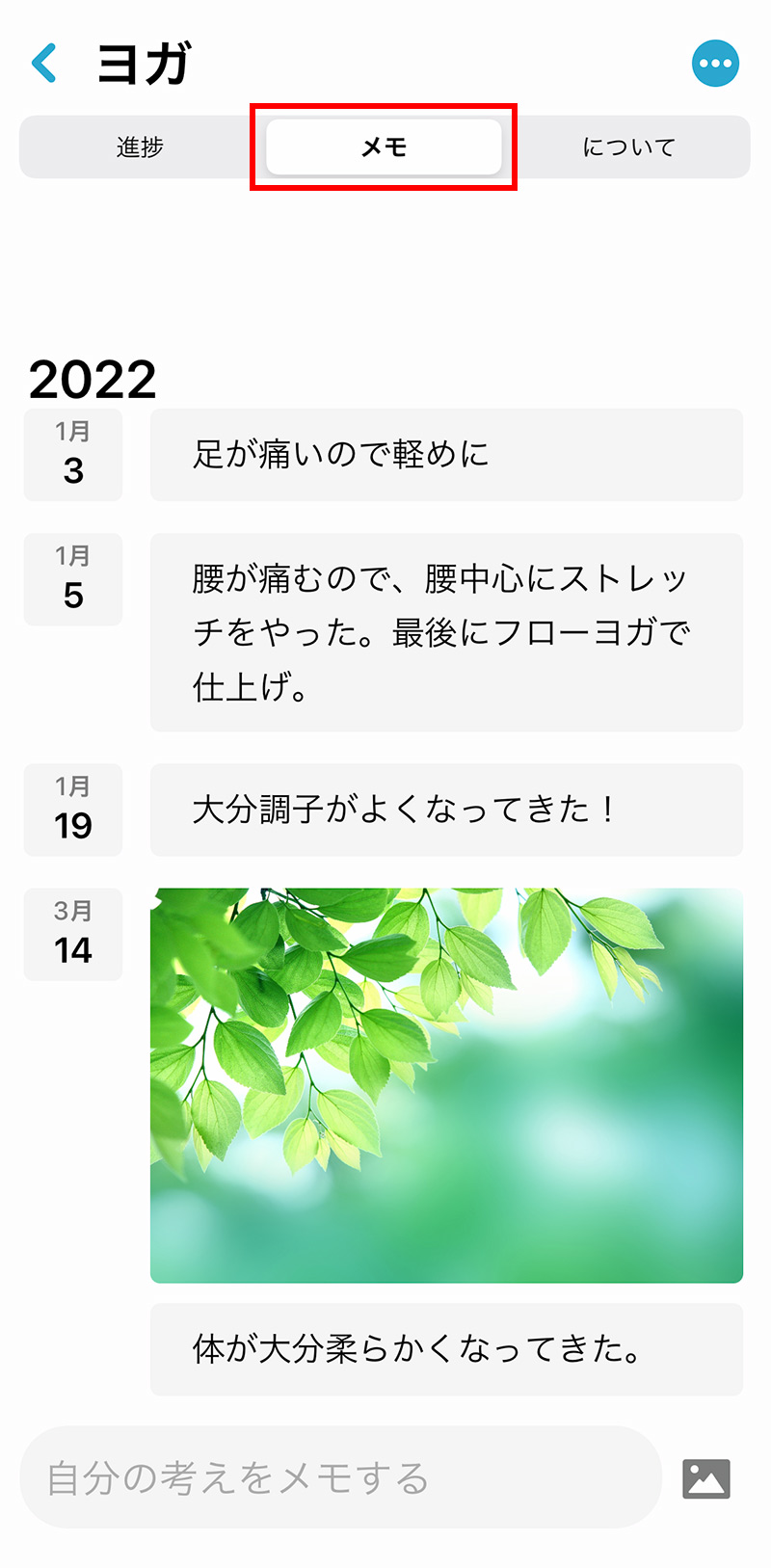
Habitifyでは、各習慣ごとにメモを残せます。画像も添付できるので、ちょっとした日記がわりにも使えます。
Apple WatchでHabitifyの習慣を管理する
Apple Watchでの表示は以下のようになります。文字盤の設定によって少し表示方法が変わりますが、上のサブダイヤルに設定すると、習慣と設定した時間が表示されます。
iPhoneを取り出す必要がないので、Apple Watchはめちゃ便利!どこにいてもサッと記録できます。

文字盤から一発でアプリを立ち上げられる
様々な切り口で表示可能。
あとはタップするだけ!iPhoneが要らないので本当に便利です。
プレミアム版でできること
有料のプレミアム版では、無料版にはない便利な機能が使えるようになります。
Habitifyのプレミアム版でできること
- 習慣を無制限に登録可能
- リマインダーの数も無制限
- 日付を指定してメモを追加できる
- 目の疲れを軽減するダークモードの使用
- パスコードやTouchID/FaceIDでのログイン
- 習慣のスキップ・未達成の記録やアーカイブ
- 達成率が色分けされた年間カレンダービューで、1年を通して成果を確認
- 優先サポート対応
Habitifyでは、無料版の他に以下の料金プランが用意されています。(執筆時点)現在の料金プランについては公式サイトでご確認ください。
Habitifyプレミアム版の料金体系
- 年間単位の「4,500円(375円/月)」
- 買い切り型の一生涯タイプ「10,000円」
まとめ
数ある習慣化アプリの中でも、Habitifyは総合的にバランスが取れたアプリだと思います。
習慣は記録だけつけても続かないことが多く、「何のためにその習慣を身に付けたいのか」「その習慣を身につけるとどうなるのか」といった、習慣の先にある目標や自分がなりたいイメージ像を常に意識しておくことが大切なので、そういった目標をアプリで記入して目に付くようにしておけるといいな、と思いました。
その他の習慣化アプリは以下の記事でまとめています。少ない機能でサクッと記録できるものから、ユニークな工夫がなされているものまで色々揃ってます!
Apple WatchでHabitifyがさらに使いやすくなる!

前述のようにHabitifyはApple Watchにも対応しており、Apple Watchと習慣化アプリの相性は抜群です。
Apple Watchがあれば、わざわざスマホを取り出さなくても簡単に記録ができ、運動や健康に関する記録やTo Doリストの作成・実行など、習慣化に役立つ機能も多く盛り込まれています。
Apple Watchなしでは生活できなくなってしまった私の使い方や便利な機能を以下の記事でご紹介していますので、ご興味がある方はぜひご覧ください。
AmazonでApple Watchを購入すればポイントがつく!
時期により異なりますが、現在は1%のポイント付き。セールやキャンペーンで更にポイントUP!分割2回払いもOKです。楽天やYahooショッピングでもポイントが付くので、一番お得な方法で手に入れよう!
\Apple史上最も薄い!最新モデルSeries 10/
\コスパ最強!中堅モデルSE/
\バッテリー最大36時間!過酷な環境に耐えるタフネス仕様 Ultra2/
Apple Watchを買ったら必ず付けたい保護フィルム。高感度&極薄で全く目立たない以下のフィルムがおすすめです。
運動を習慣化したい方へ

習慣化させたいことの上位に常にランクインする「運動」。なかなか身に付かず、諦めている方もいるのではないでしょうか。
在宅で仕事をしている私にとって、運動不足はかなり深刻な問題。私も何度も挫折していたのですが、自宅で運動ができる「オンラインフィットネス」サービスを利用するようになってから運動習慣が身に付いてきました!いつでもどこでも自分のペースで体を動かせるので、本当に助かっています。
運動した記録はApple Watchで記録され、iPhoneのヘルスケアアプリに集約。「Apple Watch・習慣化アプリ・オンラインフィットネスサービス」の組み合わせでモチベーションがあがります。
料金もジムなどに比べるとかなりリーズナブルなので、運動の時間がなかなかとれない忙しい方や、手軽に運動習慣を身に付けたい人におすすめです。
オンラインフィットネス・ヨガで特におすすめなのが、1,000本以上のありとあらゆるフィットネス動画が見放題の「LEAN BODY(リーンボディ)」と、350名以上のインストラクターによる100種類以上のライブレッスンが受けられる「SOELU(ソエル )
」です。私は両方利用していますが、運動を生活の一部に取り入れると人生変わりますよ…!
オンラインフィットネスサービスは以下の記事で詳しくまとめていますので、運動を習慣化させたい人はぜひご覧ください!
習慣だけでなく、時間も管理したい方へ
ある行動を習慣化させる時に、「何にどのくらい時間を使ったか」を記録して可視化すると、自分の行動を振り返りやすくなり、さらに具体的な対策や計画を練ることができます。
習慣化アプリ同様、時間を記録してくれるアプリもたくさんあるのでチェックしてみてくださいね。仕事の作業記録としても使えますよ。